Naudojant planšetinį kompiuterį kaip prieigos prie interneto modemą

- 4534
- 443
- Pete Fahey Sr.
Kaip naudoti planšetinį kompiuterį kaip modemą, norint prijungti kitą įrenginį prie interneto, pavyzdžiui, nešiojamąjį kompiuterį? Tai yra gana paprasta net neaktyviems vartotojams, kurie blogai išmano programėlių funkcines galimybes. Svarbiausia yra tai, kad planšetiniame kompiuteryje numatyta prijungti SIM kortelę (be jos yra modifikacijų, jie neveiks, nes šiuo atveju jums reikia autonominio interneto).

Naudodamiesi paprastomis manipuliacijomis, galite atidaryti prieigą prie interneto planšetiniame kompiuteryje.
Būdai, kaip platinti internetą iš planšetinio kompiuterio
Taigi, jei nėra maršrutizatoriaus ar prieigos prie „Wi-Fi“ iš netoliese esančio trečiųjų šalių šaltinio, nėra nieko kito, kaip naudoti „Android“ kaip modemą kaip modemą. Tai galima padaryti trimis būdais:
- Konfigūruokite „Wi-Fi“ modulį, kuris yra kiekvienoje iš šių technologijų rūšių;
- Naudokite USB kabelį;
- Prisijunkite per „Bluetooth“ kanalą.
Anksčiau turite konvertuoti planšetinį kompiuterį į „modemo režimą“. Atsižvelgiant į operacinę sistemą ir įrenginio interjero dizainą, skyrius galima vadinti skirtingai, tačiau kelias yra apie tai:
- Mes ieškome piktogramos „Nustatymai“ ir spustelėkite ją;
- Mes pereiname prie pavadinimo „Wireless Networks“ (kartais jis paslėptas po antrašte „Daugiau ...“);
- Raskite funkciją „modemo režimas“.
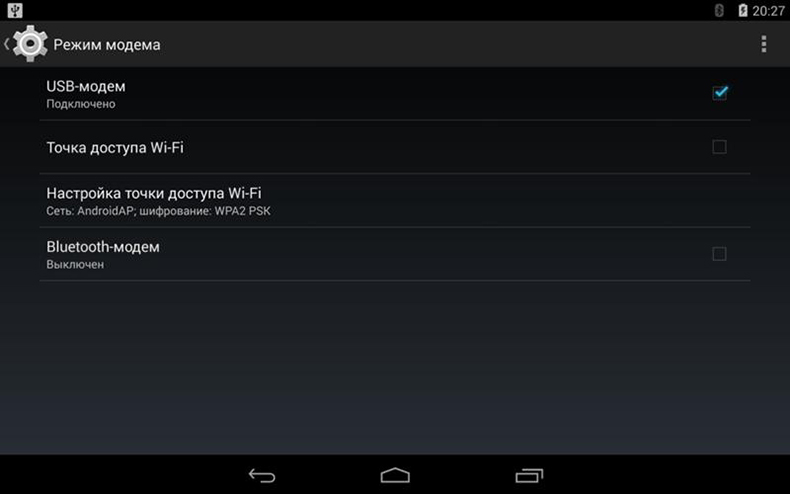
Kitas žingsnis bus pasirinkimas, kaip tiksliai planuojame naudoti planšetinį kompiuterį kaip modemą: per kabelį, „Bluetooth“ ar „Wi-Fi“.
„Wi-Fi“ modulio nustatymai
Norėdami paskirstyti „Wi-Fi“ kitam įrenginiui (arba keliems įrenginiams):
- Pasirinkite „Wi-Fi Roter“ (galite būti vadinamas šiek tiek kitaip).
- Mes judame slankiklį, nurodantį „įjungti“.
- Matome langą „Nustatymai“, kuriame siūloma suteikti prieigos taško pavadinimą, sukonfigūruoti saugos tipą ir įvesti slaptažodį.
- Mes nustatome bet kurį pavadinimą (galima palikti pagal numatytuosius nustatymus), pasirinkite saugos tipą „WPA2 PSK“, nes šiuo atveju bus lengviau integruoti prietaisus.
- Mes sugalvojame slaptažodį (arba „prieigos kodą“, kaip jis vis dar gali būti vadinamas): patikimas ir tuo pat metu lengvai įsimenamas. Neturėdamas slaptažodžio, kiekvienas gali pasiekti tašką ir pereiti prie interneto jūsų sąskaita.
- Mes išsaugojame nustatymus (kartais to nereikia - suaktyvinama automatinio įsiminimo funkcija, viskas priklauso nuo operacinės sistemos).
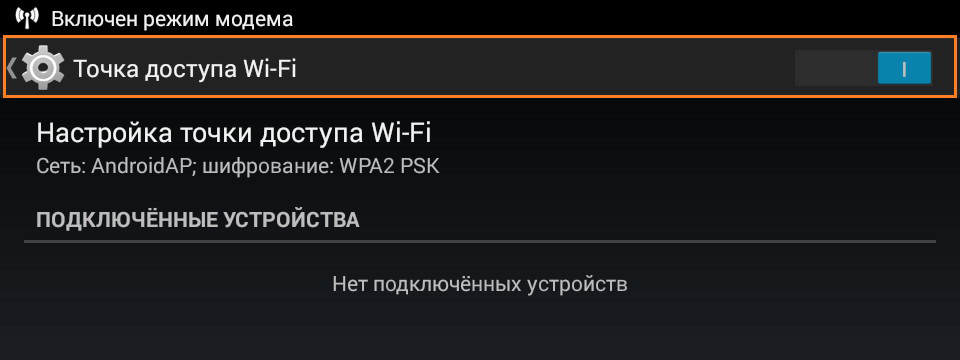
Dabar mes pasiimame kitą įrenginį - tą, iš kurio planuojama apsilankyti „World Web“, įjungiame „Wi -Fi“ priėmimą. Galimų jungčių sąraše bus rodomas pavadinimas, kurį ką tik sugalvojome naujai sukurtą tašką. Įveskite slaptažodį. Viskas, prieiga prie interneto yra atvira.
Svarbus. Pavyzdžiui, jei draugo prašymu išplatinote „Wi-Fi“ kažkieno telefone, geriau pakeisti slaptažodį į prieigos tašką, nes kai kurie nešiojamieji kompiuteriai ir kiti prietaisai gali tai atsiminti ir prisijungti ateityje, neklausdami už leidimą.Geriau nepalikti „Wi-Fi Roter“ ant planšetinio kompiuterio įjungimo, jei jis nėra būtinas-jis sugeria nemažą kiekį išteklių, o akumuliatorius greitai išleidžia.
Interneto tiekimo nustatymas per USB kabelį
Jei nuspręsta naudoti planšetinį kompiuterį kaip kompiuterio modemą naudojant USB kabelį, tada visos manipuliacijos jau atliekamos naudojant antrąjį įrenginį - kompiuterį ar nešiojamąjį kompiuterį.
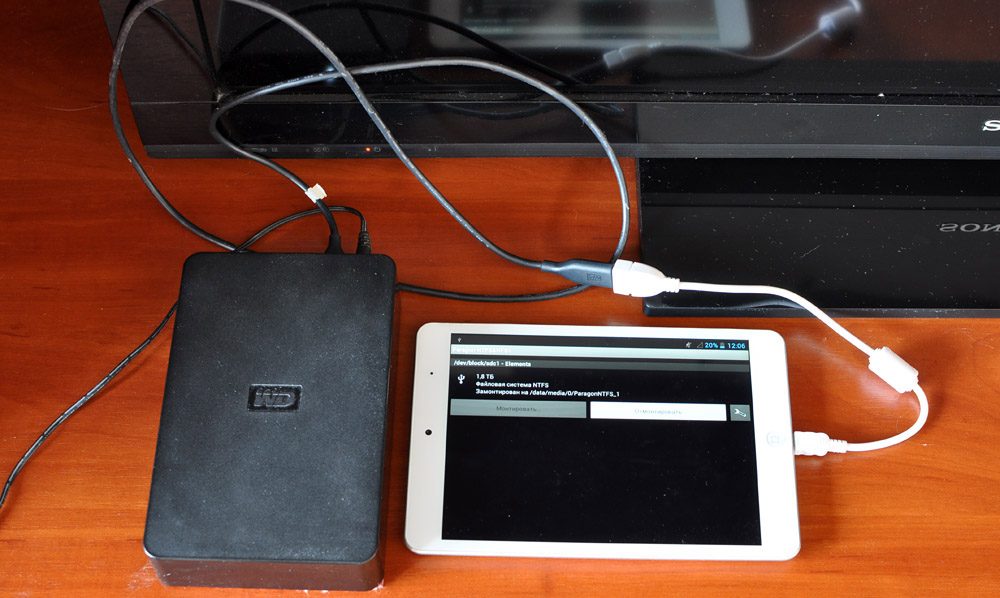
Prijunkite įrenginius naudodami kabelį. Mes neaktyvuojame „USB-Drive Mode“, kuris iškart siūlomas, kai ryšys nustatomas.
Kompiuterių tinklo nustatymuose pasirinkite „USB Modem“.
Viskas, tinklas randamas, galite naudoti internetą. Kai kurie sunkumai kyla, jei kompiuteryje įdiegta „Windows XP“ - jis gali nerasti planšetinio kompiuterio. Tokiu atveju turėtumėte pabandyti išspręsti problemą:
- Suraskite „Android“ skyriuje „Įrenginių tvarkyklės“ sąraše;
- Pasinaudokite sistemos pasiūlymais, kad pašalintumėte prisijungimo klaidas.
Ryšys per „Bluetooth“ prievadą
Planšetinio kompiuterio naudojimas kaip modemas taip pat įmanomas per „Bluetooth“ kanalą, jei jis yra abiejuose įrenginiuose. Šis metodas yra šiek tiek sudėtingesnis nei ankstesni, tačiau interneto prieigą galite atidaryti net iš įprasto mobiliojo telefono be operacinės sistemos.
Nustatymo procesas yra toks:
- Mes įjungiame „Bluetooth“ viename ir kitame įrenginyje, esame įsitikinę, kad ryšys nėra paslėptas ir jas galima aptikti aptikti.
- Be to, „Windows 10“ ir 8, spustelėkite: „Šis kompiuteris“ - „Parametrai“ - „Prijungti įrenginiai“ - „Įrenginio pridėjimas“, „Windows 7“: „Valdymo skydas“ - „Įrenginiai ir spausdintuvai“ - „Įrenginio pridėjimas“.
- Sistema ras planšetinį kompiuterį ir pasiūlys slaptažodį, kurį jums reikia patekti į „Android“, kad galėtumėte integruoti su kompiuteriu.
- Grįžtame į „Valdymo skydelį“, pasirinkite „Telefonas ir modemas“, tada tokią formą, kuri rodoma vietoj miesto kodo, mes rašome bet kokį numerį, pasirinkite „Modem“, mūsų planšetinį kompiuterį ir „Savybės“.
Tada įveskite informaciją apie mobiliojo ryšio operatorių:
Megafonas: AT+CGDCONT = 1, „IP“, „Internetas“
MTS: AT+CGDCONT = 1, „IP“, „MTS“.ru "
Tele2 arba Beeline: AT+CGDCONT = 1, „IP“, „Beeline.ru ".
Tada renkame *99#, leiskite vartotojo vardui ir slaptažodį, spustelėkite „Taikyti“ („Išsaugoti“).
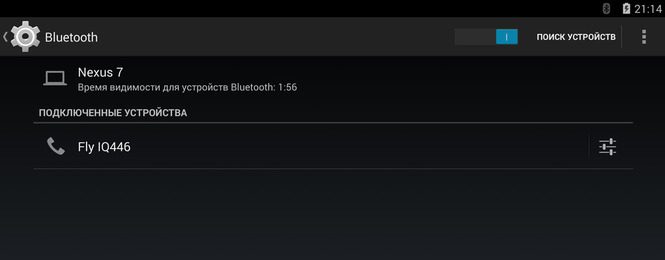
Po kelių sekundžių internetas bus prieinamas kompiuteriui.
Taigi, galite naudoti „Android“, kad galėtumėte prisijungti prie interneto bet kokiais patogiais būdais. Žinoma, lengviausia yra „Wi -Fi“, tačiau kai kuriuose senuose modeliuose nėra tokios naudingos funkcijos.
Ir kada nors naudojote planšetinį kompiuterį kaip modemą? Pasidalinkite savo patirtimi komentaruose.

